win7升级win10如何操作 win7如何升级win10
更新时间:2023-12-07 16:27:48作者:jkai
相信我们有些小伙伴在体验过win操作系统后感觉不怎么好使用,于是就想要对自己的系统进行升级到win10操作系统进行使用,但是许多小伙伴都不知道win7升级win10如何操作,今天小编就给大家介绍一下win7如何升级win10,有需要的快来一起看看吧,希望对你有帮助。
具体方法:
1、在win7旗舰版下网页搜索Windows10,点击下载Windows10,进入微软官网下载界面。
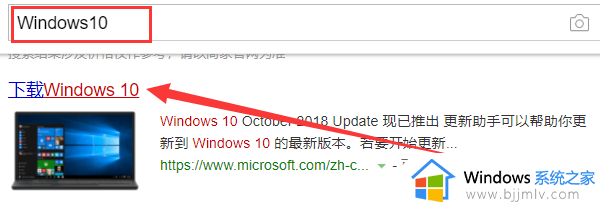
2、然后点击界面中的立即下载工具。
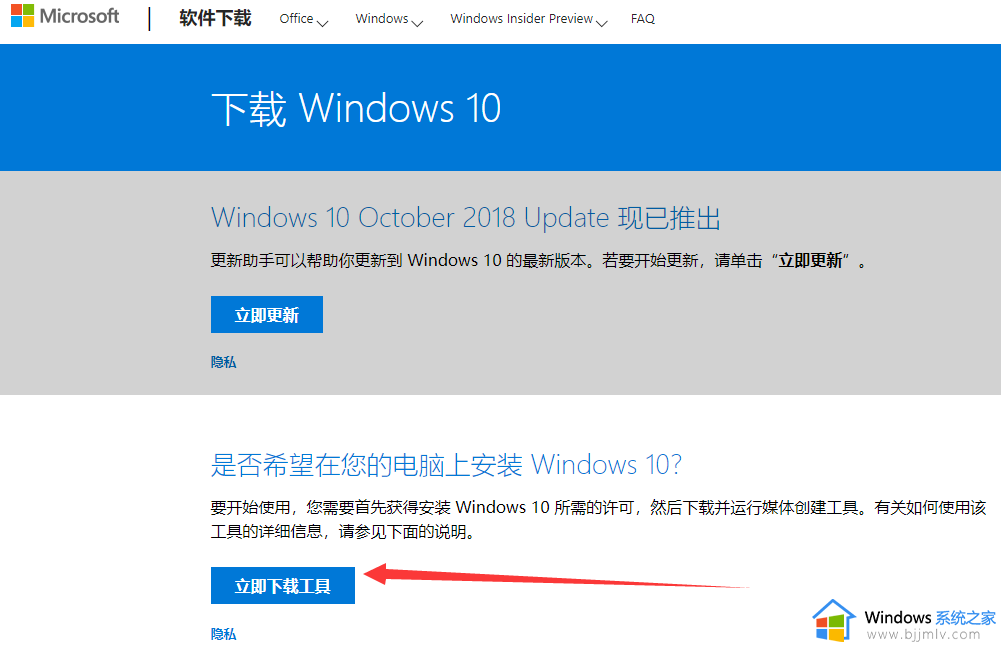
3、界面下方会出现提示,我们点击其中的保存。
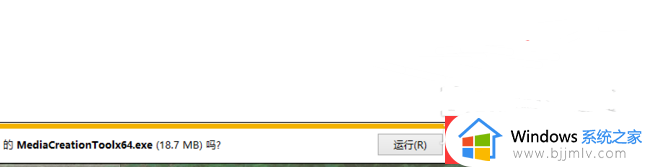
4、右击下载好的下载工具图标,选择以管理员身份运行。
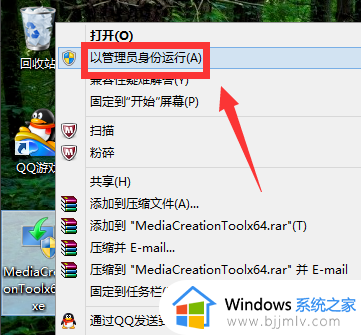
5、在弹出的窗口中可以选择立即升级这台电脑,如果是为其他电脑安装win10,就选择为另一台电脑创建介质,小编这里选择第二种。

6、选择语言以及系统版本。
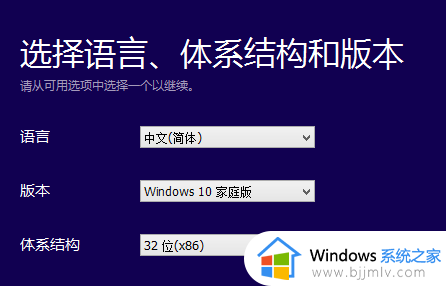
7、选择U盘为安装介质。
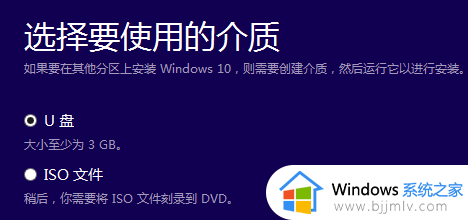
8、选择U盘所在盘符,下载完成后就可以使用这个U盘升级win10啦。
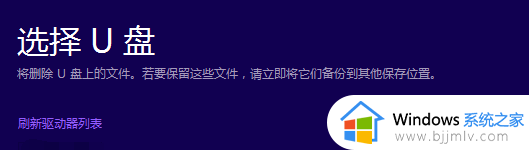
以上全部内容就是小编带给大家的win7升级win10方法详细内容分享啦,小伙伴们如果你们有需要的话就快点跟着小编一起来看看吧,希望能够帮助到你。
win7升级win10如何操作 win7如何升级win10相关教程
- win7升级win10怎么操作 win7电脑如何升级win10
- win7升级win10怎么操作 win7如何升级win10
- win7怎么升级到10 win7电脑升级到win10如何操作
- win7在线升级到win10如何操作 windows7升级到win10方法
- win7能升级win10吗 win7如何升级win10
- win7升级为win10怎么操作 win7升级为win10方法
- win7电脑怎么升级系统 win7电脑升级系统如何操作
- win7电脑升级win10教程 win7如何免费升级win10系统
- win7无法升级win10怎么办 win7升级不了win10如何解决
- win7在线升级win10教程 win7如何在线升级到win10
- win7系统如何设置开机问候语 win7电脑怎么设置开机问候语
- windows 7怎么升级为windows 11 win7如何升级到windows11系统
- 惠普电脑win10改win7 bios设置方法 hp电脑win10改win7怎么设置bios
- 惠普打印机win7驱动安装教程 win7惠普打印机驱动怎么安装
- 华为手机投屏到电脑win7的方法 华为手机怎么投屏到win7系统电脑上
- win7如何设置每天定时关机 win7设置每天定时关机命令方法
win7系统教程推荐
- 1 windows 7怎么升级为windows 11 win7如何升级到windows11系统
- 2 华为手机投屏到电脑win7的方法 华为手机怎么投屏到win7系统电脑上
- 3 win7如何更改文件类型 win7怎样更改文件类型
- 4 红色警戒win7黑屏怎么解决 win7红警进去黑屏的解决办法
- 5 win7如何查看剪贴板全部记录 win7怎么看剪贴板历史记录
- 6 win7开机蓝屏0x0000005a怎么办 win7蓝屏0x000000a5的解决方法
- 7 win7 msvcr110.dll丢失的解决方法 win7 msvcr110.dll丢失怎样修复
- 8 0x000003e3解决共享打印机win7的步骤 win7打印机共享错误0x000003e如何解决
- 9 win7没网如何安装网卡驱动 win7没有网络怎么安装网卡驱动
- 10 电脑怎么设置自动保存文件win7 win7电脑设置自动保存文档的方法
win7系统推荐
- 1 雨林木风ghost win7 64位优化稳定版下载v2024.07
- 2 惠普笔记本ghost win7 64位最新纯净版下载v2024.07
- 3 深度技术ghost win7 32位稳定精简版下载v2024.07
- 4 深度技术ghost win7 64位装机纯净版下载v2024.07
- 5 电脑公司ghost win7 64位中文专业版下载v2024.07
- 6 大地系统ghost win7 32位全新快速安装版下载v2024.07
- 7 电脑公司ghost win7 64位全新旗舰版下载v2024.07
- 8 雨林木风ghost win7 64位官网专业版下载v2024.06
- 9 深度技术ghost win7 32位万能纯净版下载v2024.06
- 10 联想笔记本ghost win7 32位永久免激活版下载v2024.06